MS Word에는 정말 유용한 찾기 및 바꾸기 기능이 있습니다.특색. 전체 문서에서 단어를 검색하여 다른 단어로 바꿀 수 있습니다. 이것은 많은 경우에 유용합니다. 문서에서 이름을 바꿔야하는 경우 기본적으로 '찾기'기능은 일치하는 문자 시퀀스를 찾습니다. 찾기 기능을 사용하여 '그'라는 단어를 찾으면 검색에서 'the'라는 단어가 강조 표시됩니다. 기본 검색에서 일치하는 텍스트 문자열을 찾기 때문입니다. 특정 단어를 찾고 있다는 것을 모르고 있습니다. 즉, 텍스트 문자열 대신 MS Word에서 전체 단어를 찾을 수 있습니다.
MS Word에서 전체 단어를 찾으려면찾기 기능의 고급 옵션에 액세스하십시오. 검색하려는 파일을 엽니 다. 홈 탭에서 찾기 도구 옆의 드롭 다운을 클릭하고 고급 찾기를 선택하십시오.

찾기 상자가 열립니다. 검색하려는 단어를 입력하십시오. 그런 다음 '추가'버튼을 클릭하여 고급 옵션을 봅니다. '전체 단어 만 찾기'옵션을 확인하십시오. 원하는 경우 단어를 대소 문자까지 일치시킬 수 있습니다. 대소 문자를 일치 시키려면 '대소 문자 구분'옵션을 선택하십시오. 작게 버튼을 클릭하여 이러한 옵션을 숨긴 다음 '다음 찾기'를 클릭하여 검색을 시작하십시오.
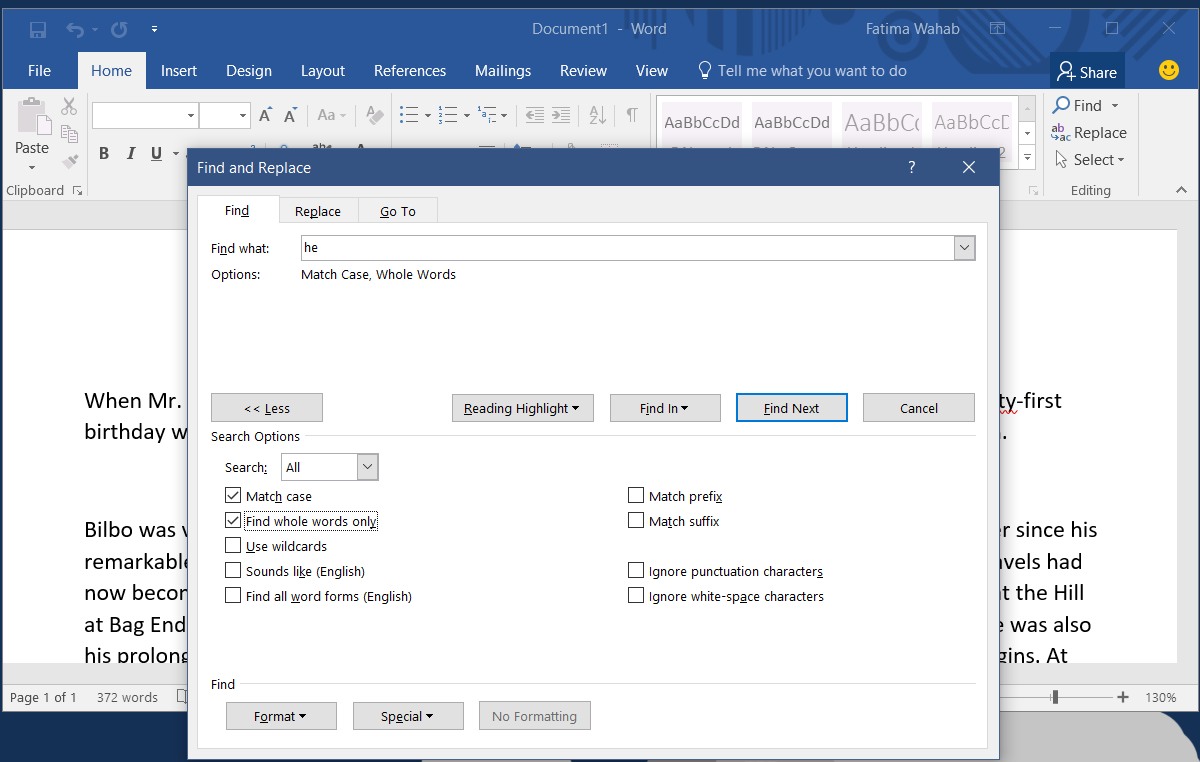
MS Word는 이제 입력 한 단어를 검색합니다입력 한 모든 문자를 찾는 대신 아래 스크린 샷은이 두 가지 옵션이 활성화 된 상태에서 단어 'he'를 검색 할 때 단어 'the'에서 '그'가 감지되지 않음을 보여줍니다.
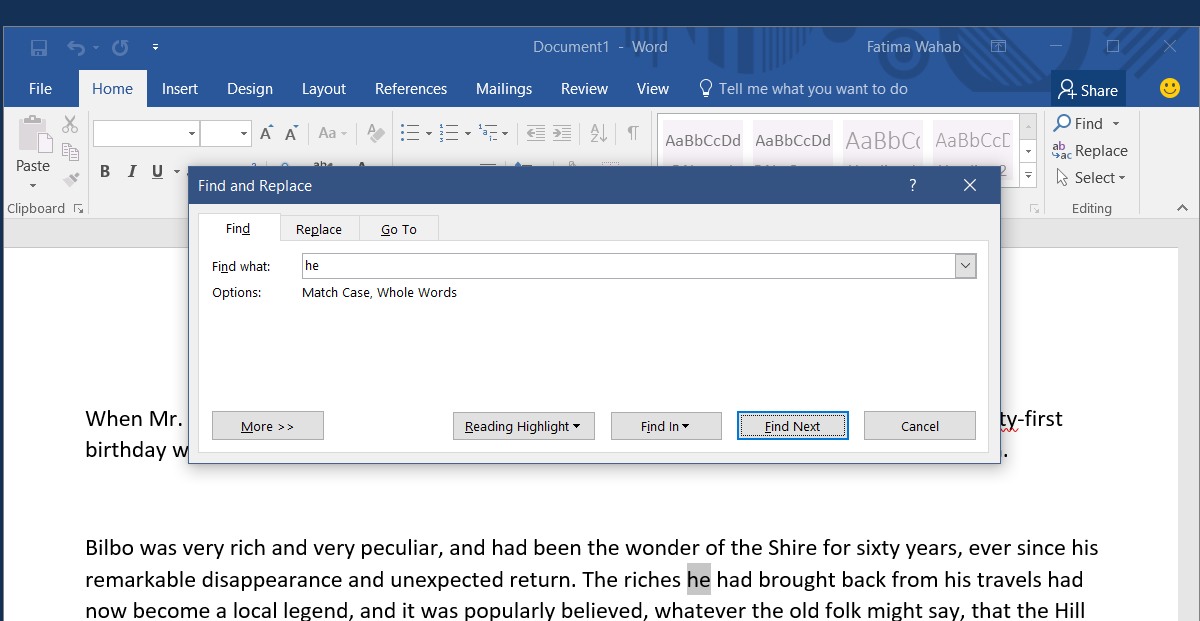
찾기 기능에는 다른 많은 옵션이 있습니다.결과를 수정하십시오. 대소 문자 구분 옵션은 유용한 여러 옵션 중 하나 일뿐입니다. 고급 찾기 기능에는 '와일드 카드'옵션도 있습니다.
아마 별표에 익숙 할 것입니다.와일드 카드 문자이지만 MS Word는 이들 중 상당수를 지원합니다. 이러한 와일드 카드 문자를 사용하면 예를 들어 문서에서 특정 단어 나 구 앞에있는 모든 텍스트를 찾을 수 있습니다. 예를 들어 <및> 와일드 카드를 사용하여 C로 시작하고 E로 끝나는 모든 단어를 찾을 수 있습니다.
MS 생산성 제품군의 다른 앱에는 MS Word만큼 고급 찾기 기능이 없습니다. 예를 들어 MS Excel에서는 대소 문자 나 셀의 전체 내용 만 일치시킬 수 있습니다.













코멘트